
- •1 Объем, содержание и оформление курсового проекта 7
- •2 Расчет цилиндрической зубчатой передачи 14
- •3 Расчет конической зубчатой передачи 37
- •4 Расчет червячной передачи 65
- •5 Построение трехмерных моделей зубчатых колес 81
- •6 Расчет выходных концов валов 115
- •7 Выбор подшипников и построение сборок трехмерных моделей валов 117
- •8 Проверочный расчет валов 123
- •Введение
- •1 Объем, содержание и оформление курсового проекта
- •1.1 Получение задания на курсовое проектирование
- •1.2 Варианты заданий на курсовое проектирование
- •1.3 Выбор схемы компоновки и определение передаточного числа
- •1.4 Выбор приводного электродвигателя
- •2 Расчет цилиндрической зубчатой передачи
- •2.1 Выбор материалов для изготовления зубчатых колес
- •2.2 Определение допустимых напряжений
- •2.2.1 Определение коэффициентов эквивалентности нагрузки
- •2.2.2 Определение допустимых напряжений
- •2.2.3 Определение коэффициентов нагрузки
- •2.3 Расчет цилиндрической зубчатой передачи
- •2.3.1 Определение межосевого расстояния передачи
- •2.3.2 Расчет зубьев на контактную прочность и определение ширины колеса и шестерни
- •2.3.3 Определение модуля зубчатых колес
- •2.3.4 Определение угла наклона зуба (для косозубых колес)
- •2.3.5 Определение числа зубьев у колес
- •2.3.6 Проверочный расчет зубьев на изгибную выносливость
- •2.3.7 Определение диаметров зубчатых колес
- •2.3.8 Определение сил, возникающих в зацеплении зубчатых колес
- •2.3.9 Определение консольных сил
- •3 Расчет конической зубчатой передачи
- •3.3 Расчет конической зубчатой передачи
- •3.3.1 Определение диаметра основания делительного конуса
- •3.3.2 Расчет зубьев на контактную прочность и определение ширины колеса и шестерни
- •3.3.3. Определение числа зубьев зубчатых колес
- •3.3.4. Определение модуля зубчатых колес
- •3.3.5 Выбор угла наклона зуба (для косозубых и с круговым зубом)
- •3.3.6 Проверочный расчет зубьев на изгибную выносливость
- •3.3.7 Определение диаметров и углов зубчатых колес
- •3.3.8 Определение сил, возникающих в зацеплении зубчатых колес
- •4 Расчет червячной передачи
- •4.1 Выбор материалов для изготовления зубчатых колес
- •4.2 Определение допустимых напряжений
- •4.2.1 Определение коэффициентов эквивалентности нагрузки
- •4.2.2 Определение допустимых напряжений
- •4.2.3 Определение коэффициентов нагрузки
- •4.3.4 Определение коэффициент смещения исходного контура
- •4.3.5 Определение диаметров и углов зубчатых колес
- •4.3.6 Проверочный расчет зубьев на контактную прочность
- •4.3.7 Проверочный расчет зубьев на изгибную выносливость
- •4.3.8 Тепловой расчет червячной передачи
- •4.3.9 Определение сил, возникающих в зацеплении зубчатых колес
- •5 Построение трехмерных моделей зубчатых колес
- •5.1 Построение зубчатых колес цилиндрической передачи
- •5.2 Построение зубчатых колес конической передачи
- •5.2.1 Построение зубьев конических колес с прямым зубом
- •5.2.2 Построение зубьев конических колес с круговым зубом
- •5.3 Построение зубчатых колес червячной передачи
- •5.3.1 Построение зубьев червяка
- •5.3.2 Построение зубьев червячного колеса
- •5.4 Построение 3d модели зубчатого зацепления
- •6 Расчет выходных концов валов
- •7 Выбор подшипников и построение сборок трехмерных моделей валов
- •7.1 Особенности компоновки валов цилиндрических редукторов
- •7.2 Особенности компоновки валов конических редукторов
- •7.3 Особенности компоновки валов червячных редукторов
- •7.4 Построение трехмерных моделей валов
- •7.5 Построение трехмерных моделей сборок валов
- •8 Проверочный расчет валов
- •8.1 Расчет вала на статическую прочность
- •8.1.1 Построение эпюр изгибающих и крутящих моментов на валах
- •8.1.2 Определение величины суммарного изгибающего момента
- •8.1.3 Определение величины эквивалентного момента
- •8.1.4 Определение диаметров вала в опасных сечениях
- •8.2 Расчет вала на усталостную прочность
- •8.3 Расчет вала на жесткость
- •8.4 Рекомендации к построению эпюр
- •8.5 Проверочный расчет шпоночных соединений
- •9 Проверочный расчет подшипников
- •9.1 Проверочный расчет радиальных подшипников
- •9.1.1 Расчет при действии только радиальной нагрузки
- •9.1.2 Расчет при действии радиальной и осевой нагрузок
- •9.2 Проверочный расчет радиально-упорных подшипников
- •9.3 Проверочный расчет упорных подшипников
- •10 Расчет валов и подшипников в компас-shaft 2d
- •10.1 Расчет валов компас-shaft 2d
- •10.2 Расчет подшипников компас-shaft 2d
- •10.3 Редактирование 3d моделей валов
- •11 Компоновка редуктора
- •11.1 Построение 3d сборки зубчатой передачи
- •11.2 Построение вспомогательного эскиза плоскости разъема корпуса
- •11.3 Редактирование валов и мест размещения подшипников на валах
- •12 Построение корпусных деталей редуктора
- •12.1 Построение 3d моделей корпусных деталей добавлением стенок
- •12.2 Построение 3d моделей корпусных деталей методом оболочки
- •12.3 Изготовление сварных корпусных деталей
- •12.4 Проверочный расчет разъемных соединений
- •13 Построение 3d сборки редуктора
- •14 Построение 3d моделей других деталей
- •15 Установка стандартных крепежных деталей и уплотнений
- •16 Выполнение сборочных чертежей редуктора и его подсборок
- •16.1 Создание чертежей
- •16.2 Простановка размеров и создание списка технических условий
- •16.2.1 Выбор допусков размеров
- •16.2.2 Ввод списка технических требований
- •16.3 Заполнение основной надписи
- •16.4 Указания по смазке редуктора
- •16.5 Расстановка позиций сборочных единиц и деталей
- •17 Выполнение рабочих чертежей деталей редуктора
- •17.1 Основные правила оформления рабочего чертежа
- •17.2 Расчет допусков формы и расположения поверхностей деталей
- •18 Составление спецификации редуктора и сборочных единиц
- •19 Составление пояснительной записки к курсовому проекту
- •19.1 Рекомендуемый состав пояснительной записки
- •19.2 Оформление пояснительной записки
- •20 Подготовка документов к печати и к защите курсового проекта
- •Список литературы
- •Предметный указатель
5.2 Построение зубчатых колес конической передачи
Построение
трехмерных моделей зубчатой конической
передачи также выполняют в библиотеке
КОМПАС-SHAFT 2D,
но после нажатия кнопки «Элементы
механических передач»
нужно выбрать тип конической передачи,
–
![]() «Шестерня
конической передачи с круговыми
зубьями»,
или
«Шестерня:конической
передачи с прямыми зубьями».
Все остальные действия аналогичны
действиям при построении цилиндрических
зубчатых колес, но в трехмерных моделях
зубчатых колес зубья не будут «нарезаны»
программой. Их нужно строить дополнительно.
«Шестерня
конической передачи с круговыми
зубьями»,
или
«Шестерня:конической
передачи с прямыми зубьями».
Все остальные действия аналогичны
действиям при построении цилиндрических
зубчатых колес, но в трехмерных моделях
зубчатых колес зубья не будут «нарезаны»
программой. Их нужно строить дополнительно.
Поэтому
для упрощения построений зубьев
геометрический расчет рекомендуется
делать по внешнему окружному модулю (и
выбирать его из стандартного ряда), а
осевую форму зуба на «Странице
1» расчета
выбрать типа 1. Справа от заполняемой
ячейки «10.
Ширина зубчатого венца, мм»
стоит кнопка ![]() ,
нажатие на которую выдает подсказку о
наибольшей возможной в данных условиях
ширине венца. Для выбора типа инструмента
при нарезании кругового зуба нужно
«нажать» правой кнопкой мышки на
изображение фрезы и выбрать в выпавшем
подменю, например, «Метрическую
зуборезную головку»,
как это показано на рисунке 5.17, а затем
и «подсвеченную» строку с размерами
головки, нажав «ОК».
,
нажатие на которую выдает подсказку о
наибольшей возможной в данных условиях
ширине венца. Для выбора типа инструмента
при нарезании кругового зуба нужно
«нажать» правой кнопкой мышки на
изображение фрезы и выбрать в выпавшем
подменю, например, «Метрическую
зуборезную головку»,
как это показано на рисунке 5.17, а затем
и «подсвеченную» строку с размерами
головки, нажав «ОК».
Потом становится доступной кнопка «Расчет», а нажатие на нее запускает расчет зубчатого зацепления.
Для
упрощения в будущем построений зубьев
и зубчатого зацепления желательно
отказаться от задания фасок и галтелей
на большем основании конуса при построении
его заготовки удалив ее на эскизе первой
операции командой
![]() «Удалить
фаску / скругление»
из меню
«Удалить
фаску / скругление»
из меню
![]() «Редактирование».
Их можно добавить потом, – после нарезания
первого промежутка между соседними
зубьями. А после создания заготовки
трехмерной модели необходимо выполнить
следующую процедуру. Открыть эскиз
операции
«Редактирование».
Их можно добавить потом, – после нарезания
первого промежутка между соседними
зубьями. А после создания заготовки
трехмерной модели необходимо выполнить
следующую процедуру. Открыть эскиз
операции
![]() «Операция
вращения»,
провести через наклонную (основную)
линию образующей главного конуса
вспомогательную прямую, а затем через
начало координат вдоль оси колеса еще
одну ортогональную вспомогательную
прямую. Потом выделить рамкой изображение
полусечения заготовки конического
колеса и с помощью команды
«Операция
вращения»,
провести через наклонную (основную)
линию образующей главного конуса
вспомогательную прямую, а затем через
начало координат вдоль оси колеса еще
одну ортогональную вспомогательную
прямую. Потом выделить рамкой изображение
полусечения заготовки конического
колеса и с помощью команды
![]() «Сдвиг»
в меню
«Редактирование»
передвинуть изображение как это показано
на рисунке 5.18. Привязавшись к точке
пересечения двух вспомогательных
прямых, переместить ее в начало координат
(светлые линии соответствуют старому
положению полусечения колеса). Закрыть
эскиз и перестроить модель.
«Сдвиг»
в меню
«Редактирование»
передвинуть изображение как это показано
на рисунке 5.18. Привязавшись к точке
пересечения двух вспомогательных
прямых, переместить ее в начало координат
(светлые линии соответствуют старому
положению полусечения колеса). Закрыть
эскиз и перестроить модель.
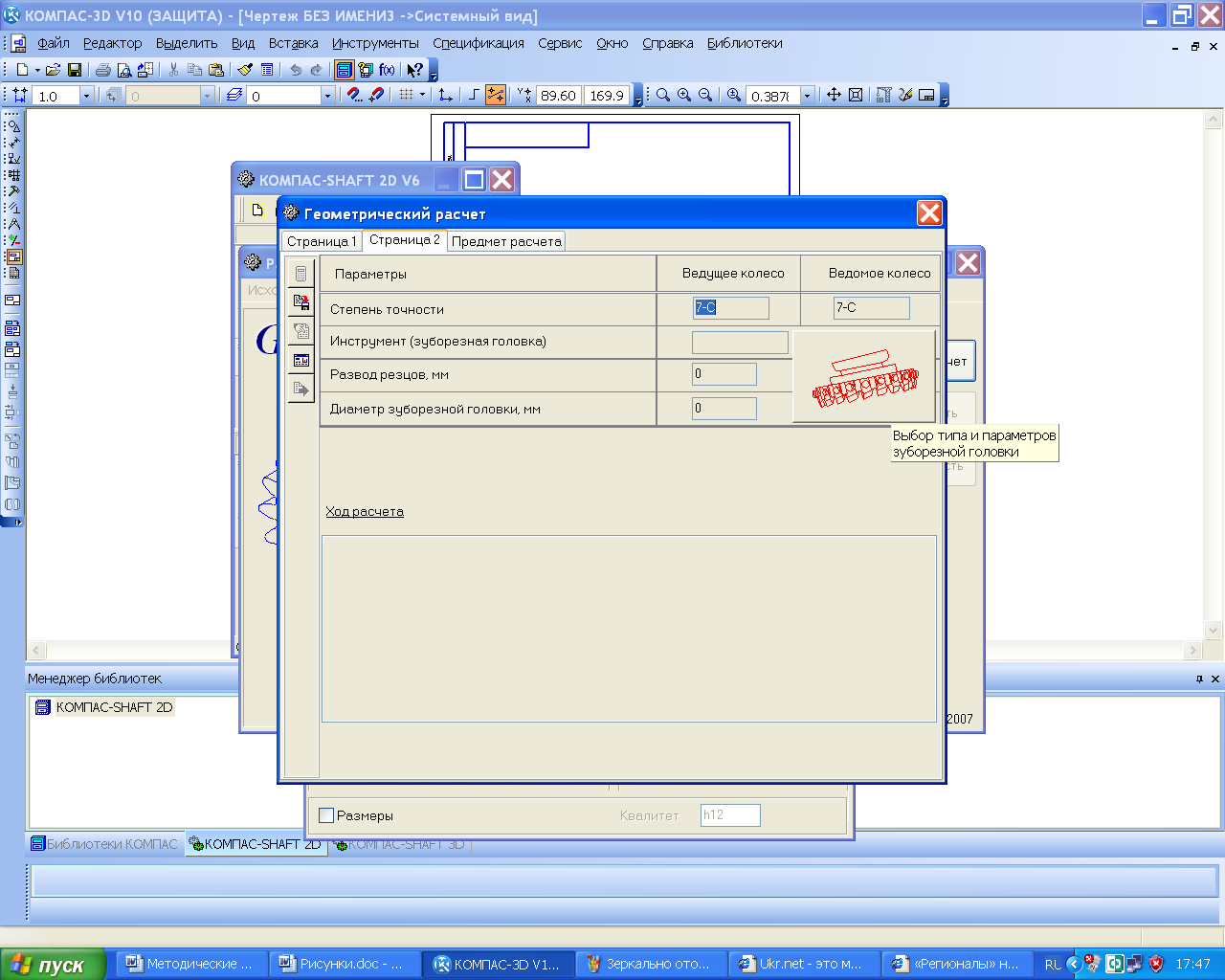
Рисунок 5.17
Далее на зубчатом колесе достраивают центральную ступицу, отверстие, шпоночный паз или шлицы для крепления колеса на валу. Если шестерня должна стать вал-шестерней, то к ней пристраивают ступени вала нужных диаметров и длины (это будет описано ниже в п. 7.4, Построение трехмерных моделей валов).
На созданной трехмерной модели шестерни и колеса еще нужно «нарезать» зубья. Для этого используют вспомогательные построения. В зависимости от вида зуба конического колеса (прямой или круговой) построения зубьев разнятся.
Файл сохраняют с нужным именем, например, «Колесо коническое».
5.2.1 Построение зубьев конических колес с прямым зубом
Зубья
строят на уже сгенерированной с помощью
КОМПАС-SHAFT 2D
трехмерной
заготовке модели конического колеса.
Для этого вначале строят трехмерную
модель вспомогательного прямозубого
цилиндрического колеса для зубчатой
передачи с теми же основными параметрами
(числом зубьев колес, модулем, диаметрами
окружности впадин и выступов зубьев).
Затем в ней открывают
![]() «Эскиз»
построения сечения промежутка между
соседними зубьями и копируют изображение
в буфер памяти средствами КОМПАСа (они
такие же, как и в
Windows),
как это показано на рисунке 5.19.
«Эскиз»
построения сечения промежутка между
соседними зубьями и копируют изображение
в буфер памяти средствами КОМПАСа (они
такие же, как и в
Windows),
как это показано на рисунке 5.19.
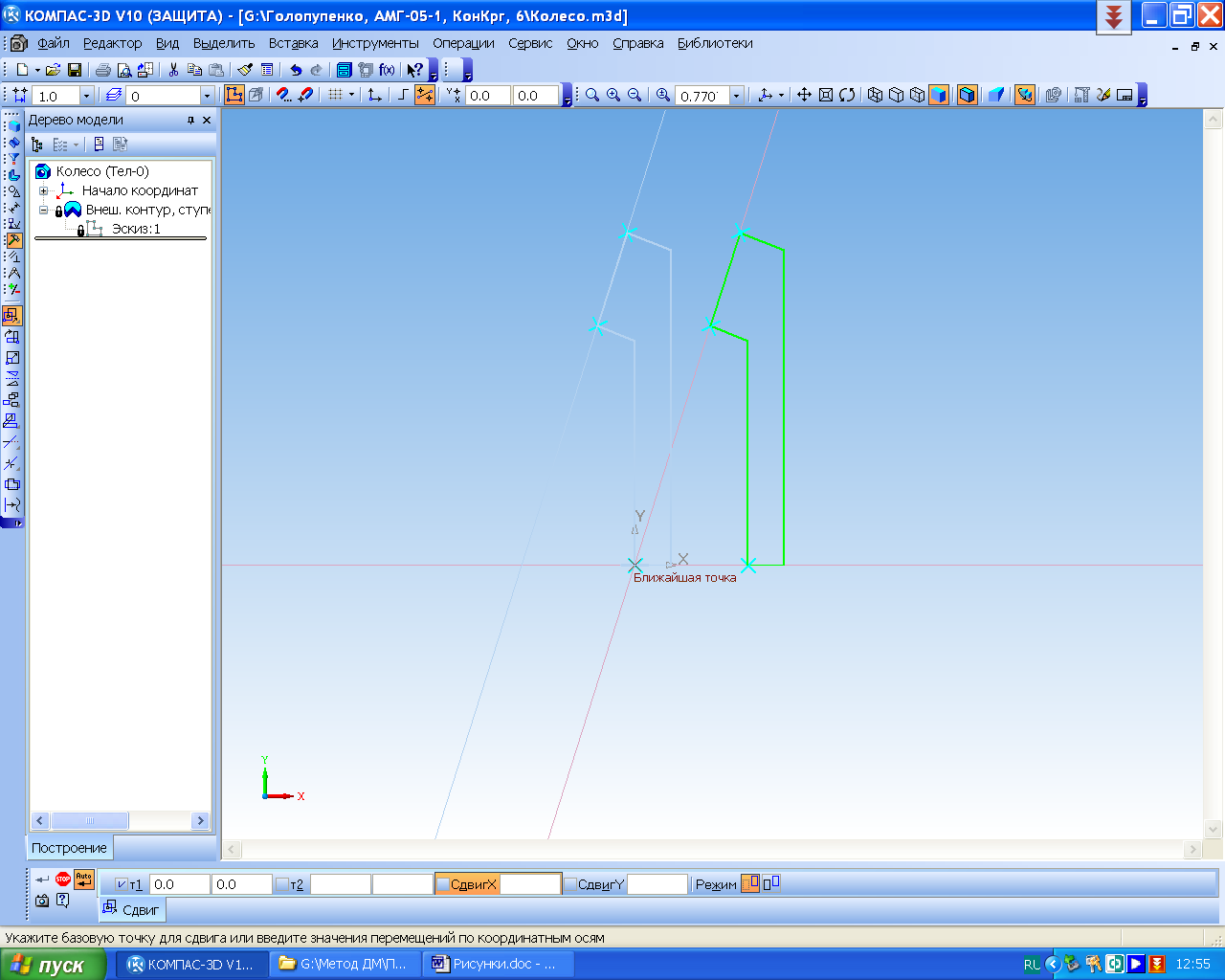
Рисунок 5.18
В
выделенном
«Эскизе»
копируемая фигура подсвечена, а точка
привязки для копирования выделена
крестиком. Далее, переходят к файлу
заготовки конического колеса и строят
вспомогательную касательную плоскость
к конусу вершин зубьев колеса. Это делают
с помощью инструментальной панели
![]() «Вспомогательная
геометрия»
и команды
«Вспомогательная
геометрия»
и команды
![]() «Касательная
плоскость».
На ней открывают
«Эскиз»
и вставляют ранее сохраненное изображение,
привязываясь к большей окружности
конуса и, соответствующим образом
ориентируя его, как это показано на
рисунке 5.20 (вспомогательная касательная
плоскость подсвечена, а вставленная в
«Эскиз:6»
фигура изображена синей основной линией.
Эскиз закрывают (нажатием на ту же, но
уже подсвеченную кнопку) и с помощью
операции
«Касательная
плоскость».
На ней открывают
«Эскиз»
и вставляют ранее сохраненное изображение,
привязываясь к большей окружности
конуса и, соответствующим образом
ориентируя его, как это показано на
рисунке 5.20 (вспомогательная касательная
плоскость подсвечена, а вставленная в
«Эскиз:6»
фигура изображена синей основной линией.
Эскиз закрывают (нажатием на ту же, но
уже подсвеченную кнопку) и с помощью
операции
![]() «Вырезать
выдавливанием»
«Вырезать
выдавливанием»
![]() «Через
все»
«удаляют» на модели пространство между
двумя соседними зубьями.
«Через
все»
«удаляют» на модели пространство между
двумя соседними зубьями.
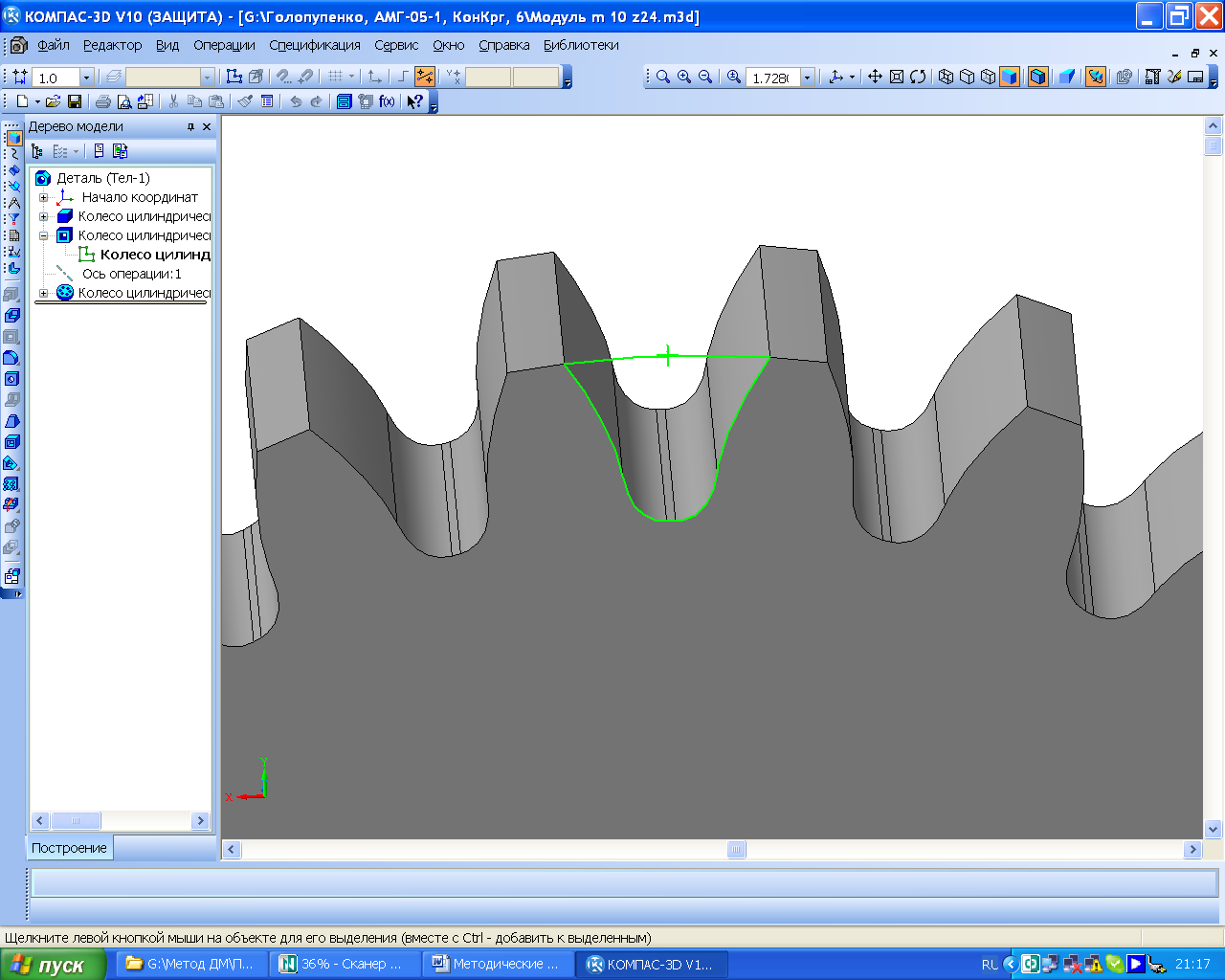
Рисунок 5.19
Потом
на одной из основных плоскостей открывают
эскиз так, чтобы вырезанный промежуток
размещался на экране монитора прямо
перед глазами, как это показано на
рисунке 5.21. В открытом эскизе строят
вспомогательную линию, проходящую через
ось конического колеса, а затем с помощью
команды
![]() «Спроецировать
объект»
на инструментальной панели
«Спроецировать
объект»
на инструментальной панели
![]() «Геометрия»
(кнопка становится активной при переходе
в режим
«Эскиз»)
строят отрезки проекций большого и
малого оснований главного конуса на
плоскость эскиза (они нарисованы синей
основной линией). Потом вдоль образующей
конуса через концы построенных отрезков
проводят прямую вспомогательную линию,
которая пересечет осевую в некоторой
точке. Теперь нужно построить
вспомогательную прямую через одно из
ребер вершин зубьев (достаточно одного,
поскольку они симметричны), которые
образовались после вырезания промежутка
(на рисунке это нижние концы отрезков
проекций большого и малого оснований
конуса), и продлить ее до пересечения с
осевой линией. Обе точки пересечений
должны совпасть, но вначале это, скорей
всего, не произойдет. Для исправления
этой неточности необходимо вернуться
к операции вырезания промежутка между
зубами и отредактировать ее, введя
некоторую величину
«Геометрия»
(кнопка становится активной при переходе
в режим
«Эскиз»)
строят отрезки проекций большого и
малого оснований главного конуса на
плоскость эскиза (они нарисованы синей
основной линией). Потом вдоль образующей
конуса через концы построенных отрезков
проводят прямую вспомогательную линию,
которая пересечет осевую в некоторой
точке. Теперь нужно построить
вспомогательную прямую через одно из
ребер вершин зубьев (достаточно одного,
поскольку они симметричны), которые
образовались после вырезания промежутка
(на рисунке это нижние концы отрезков
проекций большого и малого оснований
конуса), и продлить ее до пересечения с
осевой линией. Обе точки пересечений
должны совпасть, но вначале это, скорей
всего, не произойдет. Для исправления
этой неточности необходимо вернуться
к операции вырезания промежутка между
зубами и отредактировать ее, введя
некоторую величину
![]() «Уклона
внутрь»
(кнопка должна быть подсвечена), например
1°. После этого во вспомогательном эскизе
проверяют совпадение точек пересечения
линий с осевой. Указанную процедуру
следует повторять до тех пор, пока
расстояние между точками не станет
меньше одного миллиметра, как это есть
на рисунке 5.21 (удовлетворительная для
учебных задач точность).
«Уклона
внутрь»
(кнопка должна быть подсвечена), например
1°. После этого во вспомогательном эскизе
проверяют совпадение точек пересечения
линий с осевой. Указанную процедуру
следует повторять до тех пор, пока
расстояние между точками не станет
меньше одного миллиметра, как это есть
на рисунке 5.21 (удовлетворительная для
учебных задач точность).

Рисунок 5.20
После
этого с помощью команды
![]() «Ось
конической поверхности»
в меню инструментальной панели
«Вспомогательная
геометрия»
строят ось (указать курсором на коническую
или цилиндрическую поверхность), которая
необходима для последующих построений.
А при помощи операции
«Ось
конической поверхности»
в меню инструментальной панели
«Вспомогательная
геометрия»
строят ось (указать курсором на коническую
или цилиндрическую поверхность), которая
необходима для последующих построений.
А при помощи операции
![]() «Массив
по концентрической сетке»
из меню инструментальной панели
«Массив
по концентрической сетке»
из меню инструментальной панели
![]() «Редактирование
детали»
«нарезают» остальные промежутки между
зубьями колеса, чтобы получить зубчатое
колесо, как это видно на рисунке 5.22.
Число элементов массива должно быть
равно числу зубьев колеса.
«Ось
конической поверхности»
(видна на рисунке 5.23) используют для
построения всех остальных промежутков
между зубьями колеса при помощи операции
«Массив
по концентрической сетке»
из меню инструментальной панели
«Редактирование
детали».
На правой части венца (см. рисунок 5.23)
виден первый промежуток между двумя
соседними зубьями (выполненный предыдущей
операцией) и фантомы остальных 37
промежутков, которые сформируют 38 зубьев
колеса после выполнения указанной
операции. Описанные построения не вполне
точны (поскольку в общем случае вершины
углов делительного конуса δ,
конуса вершин δа
и конуса впадин δf
могут не совпасть), но этого достаточно
для выполнения курсового проекта.
«Редактирование
детали»
«нарезают» остальные промежутки между
зубьями колеса, чтобы получить зубчатое
колесо, как это видно на рисунке 5.22.
Число элементов массива должно быть
равно числу зубьев колеса.
«Ось
конической поверхности»
(видна на рисунке 5.23) используют для
построения всех остальных промежутков
между зубьями колеса при помощи операции
«Массив
по концентрической сетке»
из меню инструментальной панели
«Редактирование
детали».
На правой части венца (см. рисунок 5.23)
виден первый промежуток между двумя
соседними зубьями (выполненный предыдущей
операцией) и фантомы остальных 37
промежутков, которые сформируют 38 зубьев
колеса после выполнения указанной
операции. Описанные построения не вполне
точны (поскольку в общем случае вершины
углов делительного конуса δ,
конуса вершин δа
и конуса впадин δf
могут не совпасть), но этого достаточно
для выполнения курсового проекта.
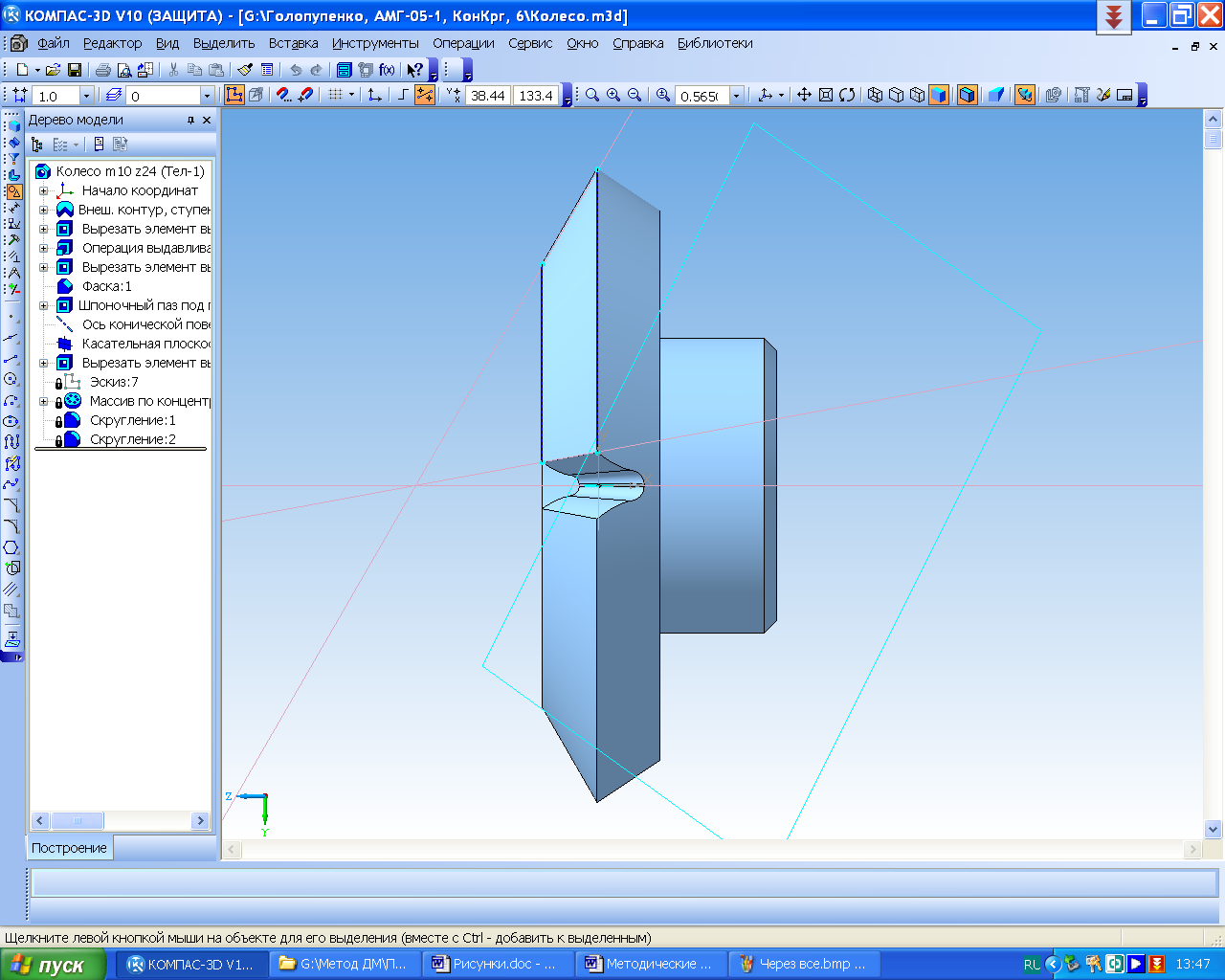
Рисунок 5.21
Для точного построения зубьев необходимо нанести на эскиз (см. рисунок 5.21) еще и линии делительного конуса и впадин зубьев используя размеры с рисунка 3.1, полученные в п. 3.3.7 (Определение диаметров зубчатых колес). Уклоны боковых поверхностей двух соседних зубьев и впадины между ними для точного соблюдения значений углов δ, δа и δf в этом случае нужно будет задавать отдельно.
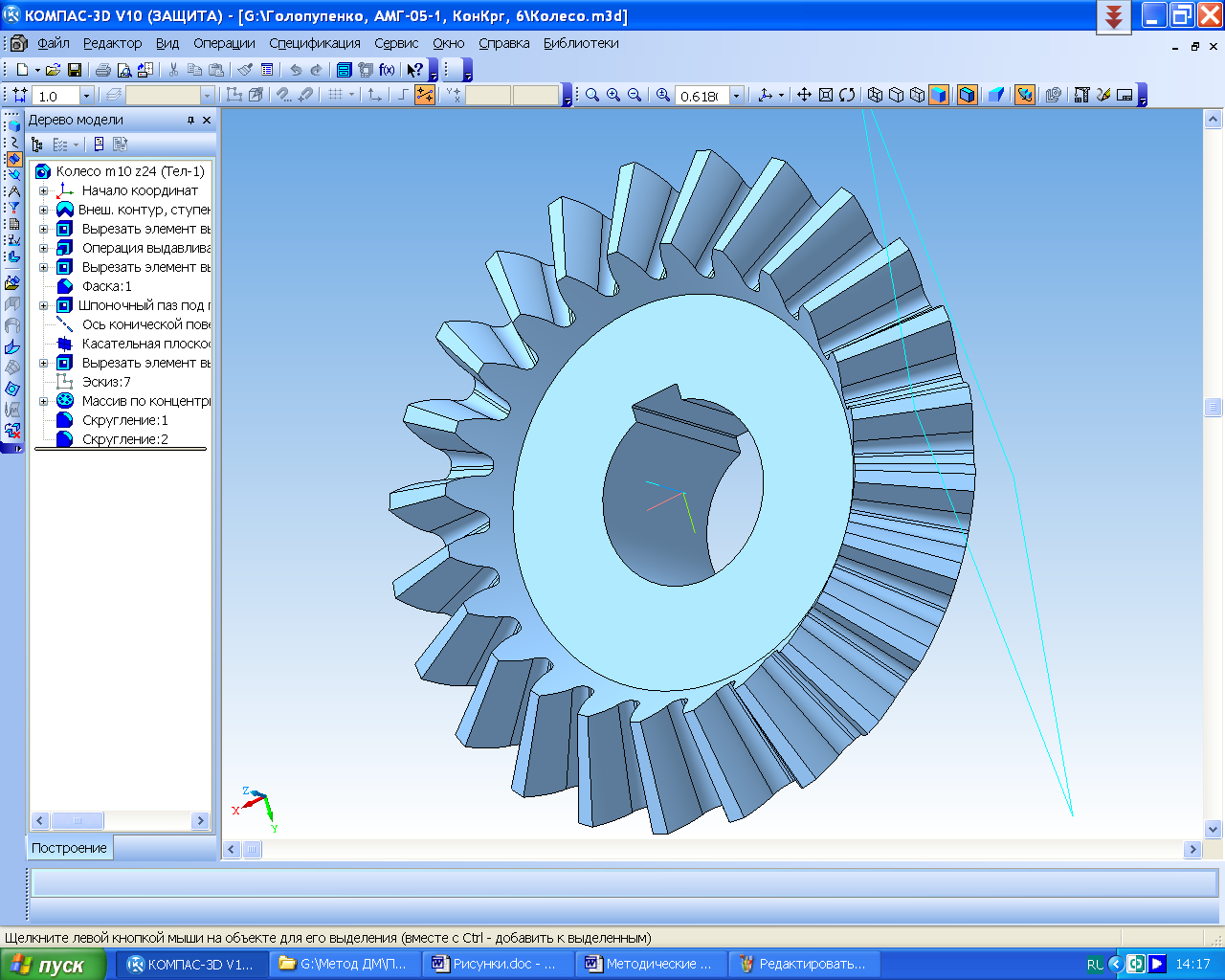
Рисунок 5.22
Если
строить зубья по среднему модулю, то
плоскость, на которой будет размещаться
эскиз пространства между двумя соседними
зубьями, должна быть перпендикулярна
другой вспомогательной плоскости,
касательной делительному конусу
конического колеса, и проходить через
его середину. В
этом случае
делительный
конус должен
быть построен с помощью операции
![]() «Поверхность
вращения»
из панели инструментов
«Поверхность
вращения»
из панели инструментов
![]() «Поверхности»,
которая после завершения всех построений
«Скрывается»
(делается невидимой). Такое построение
студент может выполнить самостоятельно.
«Поверхности»,
которая после завершения всех построений
«Скрывается»
(делается невидимой). Такое построение
студент может выполнить самостоятельно.
В завершение, файл сохраняют под тем же именем. Потом его можно будет редактировать.
